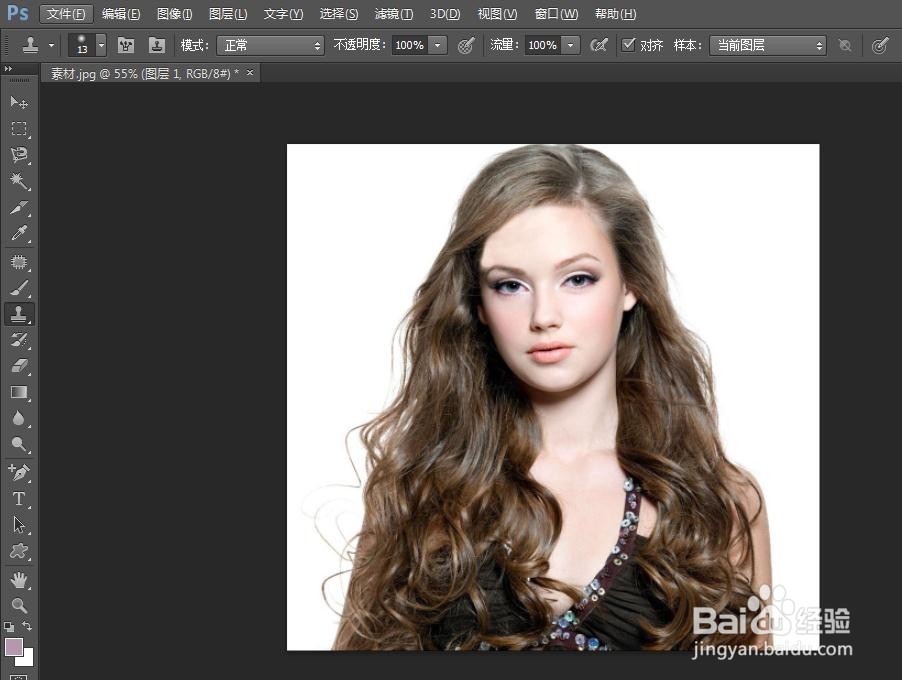我们在修人物照片的时候,经常会需要修头发,那么ps怎么擦除不要的头发呢?下面就来介绍一下ps中擦除掉不要的头发的方法,希望对你有所帮助。

工具/原料
Adobe Photoshop CS6
ps怎么擦除不要的头发
1、第一步:在ps软件中,双击红色箭头标记的区域。

2、第二步:选择需要擦除掉头发的图片,单击“打开”按钮。


3、第三步:按Ctrl+J键复制背景图层。
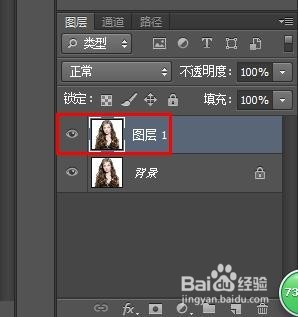
4、第四步:在左侧工具栏中选择“修补工具”,圈选住要去掉的头发。

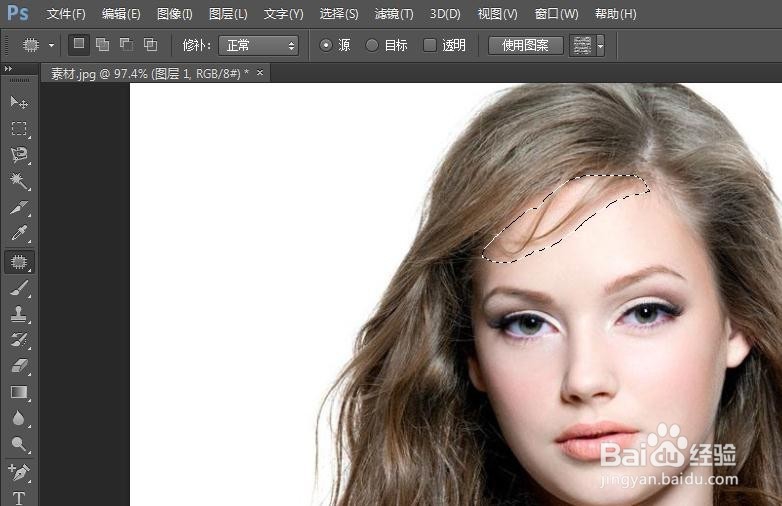
5、第五步:按住鼠标左键将圈选住的区域移动至额头处。
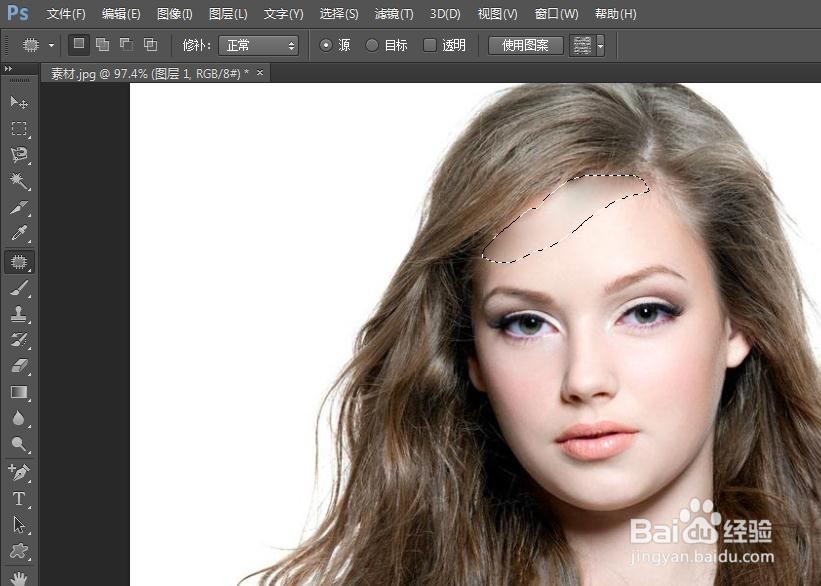
6、第六步:按Ctrl+D键取消选区。

7、第七步:在左侧工具栏中选择“仿制图章工具”,按Alt键的同时单击鼠标左键。

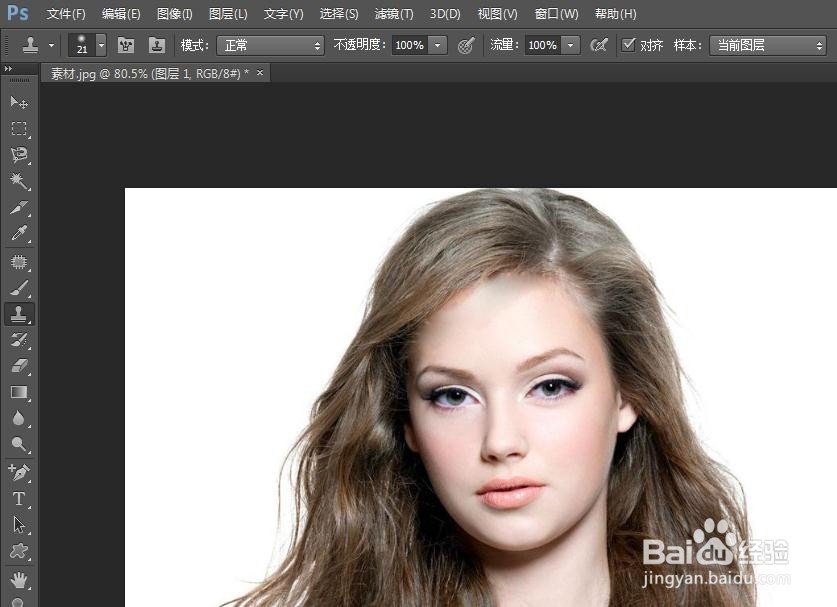
8、第八步:将去掉的头发区域涂抹均匀即可。